Artikkelin sisältö:
- 1 Virheen syyt “Tietuetta ei voi avata järjestelmänvalvoja ”
- 2 Microsoftin reunaa ei voi avata sisäänrakennetulla laitteella tili – kuinka korjata
- 2.1 Jos sinulla on Windows 10 Home -versio:
- 2.2 Jos sinulla on eri versio Windows 10: stä (ei kotona):
- 3 Johtopäätös
Virheen syyt “Tietuetta ei voi avata järjestelmänvalvoja ”
Yleensä viestiä “ei voi avata sisäänrakennetulla avulla tili “tulee näkyviin, kun yrität käynnistää Microsoft Edge -sovelluksella järjestelmänvalvojan tili, joka Windows 10: ssä “kutistuneet” oikeudet, jotka eroavat järjestelmänvalvojan tilistä Windows 7.
Kuvattu toimintahäiriö esiintyi myös Windows 8: ssa, alhaaltapäin sisäänrakennetulla järjestelmänvalvojan tilillä oli huonosti numero nykyaikaiset sovellukset. Tämä ongelma havaitaan myös Windowsissa 10, jossa Microsoft Edgen lisäksi monet muutkin toimivat huonosti sovellukset (katsella valokuvia, tallentaa ja niin edelleen).
Yleisin syy tähän toimintahäiriöön on väärä kirjanpidon valvonnasta vastaavan UAC-komponentin perustaminen tietueet (tämä komponentti on melkein poistettu käytöstä). jotkut käynnissä olevien sovellusten (erityisesti Microsoft Edge) tarkistus tämän komponentin asetukset varmistaaksesi vaaditun tason turvallisuus, ja, jos UAC-taso on vähimmäistaso, antaa harkittu minulle “ongelma” -viesti.
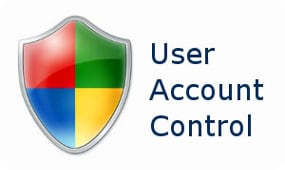
UAC-asetukset
Kuittaamaton merkintä voi myös olla toimintahäiriön syy. käyttäjä vahvistetaan.
Microsoftin reunaa ei voi avata sisäänrakennetulla tilillä levy – kuinka korjata
Kokeile seuraavia korjaussarjoja. Microsoft Edge -virheitä ei voi avata sisäänrakennetulla avulla tilin.
- Nosta UAC-tasoa. Napsauta painiketta Käynnistä, sitten Ohjauspaneeli ja valitse Tilit “Napsauta siellä” Muuta ohjausasetuksia tilit “ja siirrä liukusäädin yläosaan (tai ennen hän) arvo. Käynnistä tietokone uudelleen.
- Tarkista tilisi vahvistus milloin Vahvista se tarvittaessa. Voit tehdä tämän napsauttamalla painiketta Käynnistä, sitten Asetukset, sitten Tilit ja milloin Vahvista tili puhelimellasi tarvittaessa tai sähköpostitse;
- Käytä toista tiliä (ei Järjestelmänvalvoja) Microsoft Edgen käynnistämiseksi;
- Vaihda rekisteriarvo (tai käytä paikalliset suojauskäytäntöasetukset) versiosta riippuen Windows 10 -käyttöjärjestelmä. Selvitä Windows 10 -versio napsauttamalla Win + R-oikotie, ilmestyneellä rivillä kirjoita winver ja paina Enter.
Jos sinulla on Windows 10 Home -versio:
Napsauta “Käynnistä” -painiketta, kirjoita regedit hakupalkkiin ja paina Enter. Seuraa haaraa
HKEY_LOCAL_MACHINE \ SOFTWARE \ Microsoft \ Windows \ CurrentVersion \ Policies \ System
Kun napsautat oikealla puolella olevaa Järjestelmähaaran viimeistä parametria, se aukeaa paneeli, jossa vaihtoehdot. Löydä vaihtoehto sieltä FilterAdministratorToken. Jos hän ei ole siellä – Luo se napsauttamalla hiiren kakkospainikkeella tyhjää tilaa oikeanpuoleisessa ruudussa valitse sitten “Luo” – DWORD-parametri (32 bittiä) ja anna Sen nimi on “FilterAdministratorToken” (ilman lainausmerkkejä).
Nyt kaksoisnapsauta tätä parametria FilterAdministratorToken, aseta sen arvoksi “1” ja napsauta ok.
Siirry nyt haaraan:
HKEY_LOCAL_MACHINE \ SOFTWARE \ Microsoft \ Windows \ CurrentVersion \ Policies \ System \ UIPI \
Kun siirryt tämän sivun viimeiseen parametriin (UIPI), Napsauta “Oletus” -vaihtoehtoa oikeassa paneelissa muuttaaksesi sitä. Syötä 0x00000001 (1) tähän parametriin (arvotiedot) ja napsauta sitten “OK”. Sulje rekisteri-ikkuna.
Siirry nyt “Käyttäjätilit”, kuten kohdassa aivan ensimmäinen vinkki, napsauta “Muuta ohjausasetuksia tilit “ja aseta UAC-liukusäädin toiseen arvoon ylhäältä. Käynnistä järjestelmä uudelleen ja yritä käynnistää Microsoft Edge Tämä taas auttaa usein tilanteissa, joissa Microsoft Edgellä ei ole käynnistyy.
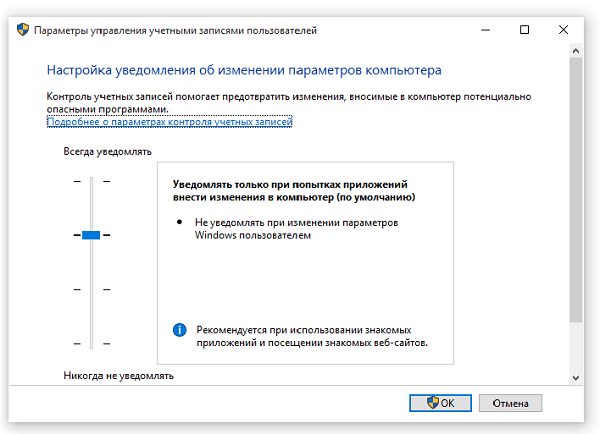
Määritä ilmoitukset
Jos sinulla on eri versio Windows 10: stä (ei kotona):
Täällä korjata “Microsoft Edgeä ei voi avata sisäisen tilin avulla “yritämme muuttaa paikallinen turvallisuuskäytäntö parametrimuutosten sijaan rekisteri. Paikallinen suojauskäytäntö ei ole käytettävissä Windows 10: ssä Koti, koska yllä käytettiin rekisterin muokkaustapaa.
Suorita seuraava:
- Paina näppäinyhdistelmää Win + R;
- Kirjoita näyttöön tulevalle riville secpol.msc ja paina Enter. Paikallinen turvallisuuskäytäntö-ikkuna avautuu;
- Siirry vasemmanpuoleisessa ikkunassa kohtaan Suojausasetukset (Suojaus Settings) > Локальные политики (Local Policies) > SecurityVaihtoehdot (Suojausvalinnat);
- Oikealta löydät “Käyttäjätilien hallinta: käytä sisäänrakennettua järjestelmänvalvojan hyväksyntätilaa järjestelmänvalvojan tili “(Käyttäjätilien valvonnan järjestelmänvalvojan hyväksyntä Sisäänrakennetun järjestelmänvalvojan tilin tila) ja kaksoisnapsauta avaa sen ominaisuudet sen kanssa. Valitse Käytössä ja paina ok. Käynnistä tietokone uudelleen.
johtopäätös
Jos huomaat, että Microsoft Edgeä ei ole mahdollista avata käyttämällä sisäänrakennettua järjestelmänvalvojan tiliä sitten eniten tehokas ratkaisu tässä on lisätä UAC-parametrin arvoa, vastuussa käyttäjätilien valvonnasta. Jos kuitenkin Tämä vinkki ei toimi, yritä muuttaa rekisteriasetuksia ja Ryhmäkäytäntö, kuten yllä on kuvattu – tämä menetelmä osoitti Monilla Windows 10 -käyttäjillä on hyviä tuloksia.
